So erhalten Sie Schlafenszeit-Benachrichtigungen basierend auf der Zeit, zu der Sie aufwachen müssen

So erhalten Sie Schlafenszeit-Benachrichtigungen basierend auf der Zeit, zu der Sie aufwachen müssen
OLK Finder ist ein kostenloses Tool, mit dem Sie versehentlich gelöschte Anhänge wiederherstellen können. MS Outlook erstellt einen temporären Ordner und speichert den Anhang dort als zusätzliche Vorsichtsmaßnahme. Mit diesem Tool können Sie alle temporären Anhänge wiederherstellen, die in diesem temporären Ordner gespeichert sind.
Da es sich um ein portables Tool handelt, müssen Sie lediglich das Zip-Archiv entpacken, die ausführbare Datei ausführen und die Outlook-Version auswählen. Alle Anhänge werden in einer einfachen Listenansicht angezeigt. Anschließend können Sie sie an einen sicheren Ort kopieren. Auf der rechten Seite befinden sich zwei Schaltflächen: Explorer führt Sie zum temporären Hauptordner, in dem alle Anhänge gespeichert sind, und „Alle auswählen“ hilft Ihnen bei der Auswahl aller Anhänge.
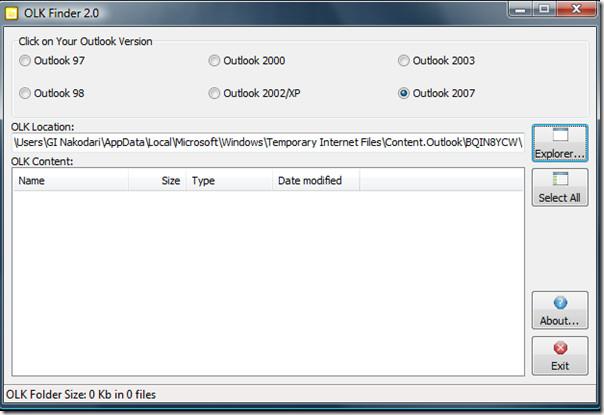
Wenn Sie keine Anhänge sehen, kann dies eines der folgenden Probleme haben:
Es funktioniert mit allen Outlook-Versionen bis 2007. Da Outlook 2010 in vielerlei Hinsicht 2007 ähnelt, funktioniert es möglicherweise auch damit (sofern in der App die Outlook-Version 2007 ausgewählt ist). Viel Spaß!
So erhalten Sie Schlafenszeit-Benachrichtigungen basierend auf der Zeit, zu der Sie aufwachen müssen
So schalten Sie Ihren Computer über Ihr Telefon aus
Windows Update arbeitet grundsätzlich in Verbindung mit der Registrierung und verschiedenen DLL-, OCX- und AX-Dateien. Falls diese Dateien beschädigt werden, sind die meisten Funktionen von
Neue Systemschutz-Suiten schießen in letzter Zeit wie Pilze aus dem Boden, alle bringen eine weitere Antiviren-/Spam-Erkennungslösung mit sich, und wenn Sie Glück haben
Erfahren Sie, wie Sie Bluetooth unter Windows 10/11 aktivieren. Bluetooth muss aktiviert sein, damit Ihre Bluetooth-Geräte ordnungsgemäß funktionieren. Keine Sorge, es ist ganz einfach!
Zuvor haben wir NitroPDF getestet, einen netten PDF-Reader, der es dem Benutzer auch ermöglicht, Dokumente in PDF-Dateien zu konvertieren, mit Optionen wie Zusammenführen und Aufteilen der PDF
Haben Sie schon einmal ein Dokument oder eine Textdatei mit redundanten, unbrauchbaren Zeichen erhalten? Enthält der Text viele Sternchen, Bindestriche, Leerzeichen usw.?
So viele Leute haben nach dem kleinen rechteckigen Google-Symbol neben Windows 7 Start Orb auf meiner Taskleiste gefragt, dass ich mich endlich entschlossen habe, dies zu veröffentlichen
uTorrent ist mit Abstand der beliebteste Desktop-Client zum Herunterladen von Torrents. Obwohl es bei mir unter Windows 7 einwandfrei funktioniert, haben einige Leute
Jeder muss bei der Arbeit am Computer häufig Pausen einlegen. Wenn Sie keine Pausen machen, besteht eine große Chance, dass Ihre Augen aufspringen (okay, nicht aufspringen).







